详细VISTA及Windows 7 的睡眠和休眠的区别
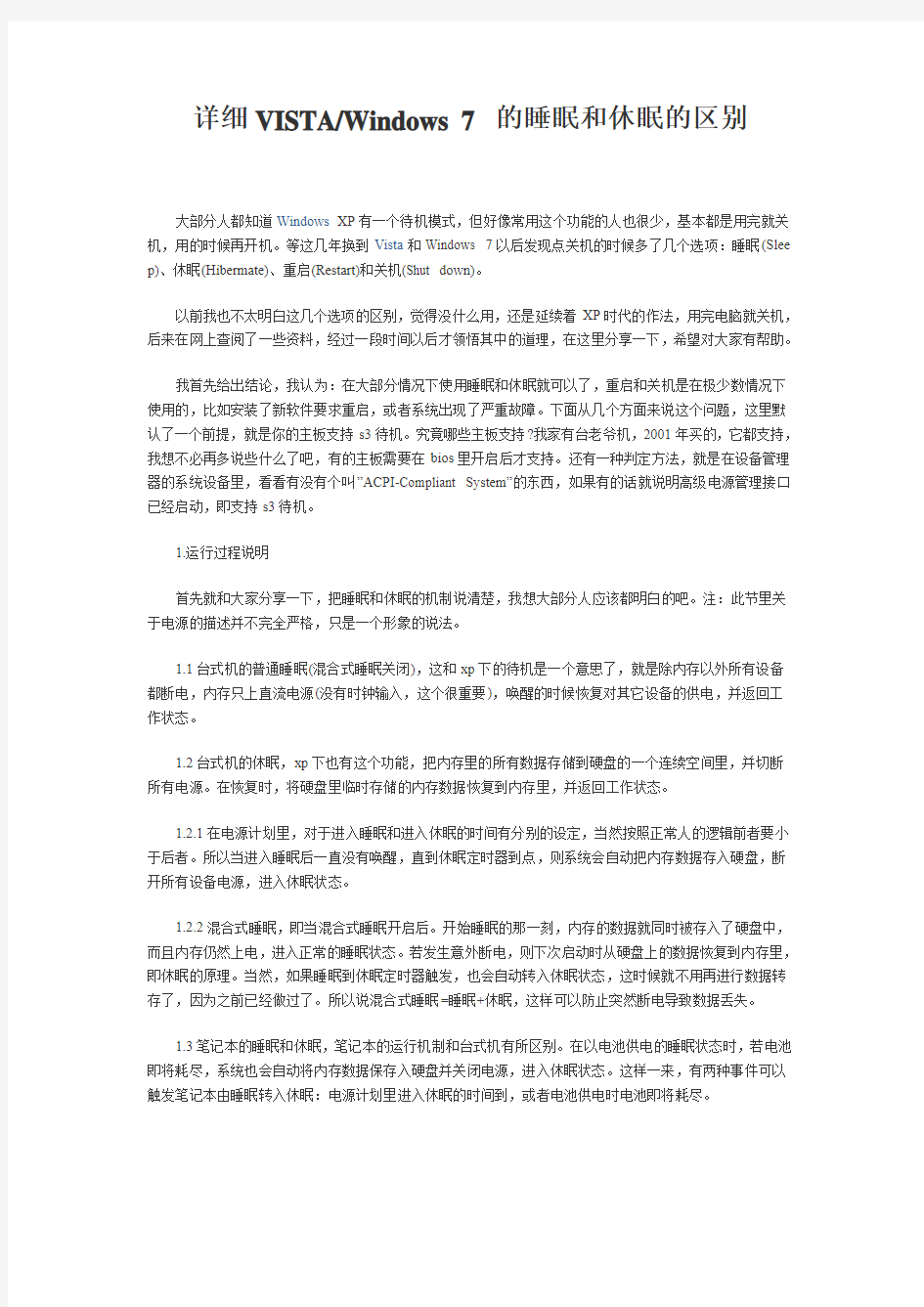

详细VISTA/Windows 7 的睡眠和休眠的区别
大部分人都知道Windows XP有一个待机模式,但好像常用这个功能的人也很少,基本都是用完就关机,用的时候再开机。等这几年换到Vista和Windows 7以后发现点关机的时候多了几个选项:睡眠(Slee p)、休眠(Hibermate)、重启(Restart)和关机(Shut down)。
以前我也不太明白这几个选项的区别,觉得没什么用,还是延续着XP时代的作法,用完电脑就关机,后来在网上查阅了一些资料,经过一段时间以后才领悟其中的道理,在这里分享一下,希望对大家有帮助。
我首先给出结论,我认为:在大部分情况下使用睡眠和休眠就可以了,重启和关机是在极少数情况下使用的,比如安装了新软件要求重启,或者系统出现了严重故障。下面从几个方面来说这个问题,这里默认了一个前提,就是你的主板支持s3待机。究竟哪些主板支持?我家有台老爷机,2001年买的,它都支持,我想不必再多说些什么了吧,有的主板需要在bios里开启后才支持。还有一种判定方法,就是在设备管理器的系统设备里,看看有没有个叫”ACPI-Compliant System”的东西,如果有的话就说明高级电源管理接口已经启动,即支持s3待机。
1.运行过程说明
首先就和大家分享一下,把睡眠和休眠的机制说清楚,我想大部分人应该都明白的吧。注:此节里关于电源的描述并不完全严格,只是一个形象的说法。
1.1台式机的普通睡眠(混合式睡眠关闭),这和xp下的待机是一个意思了,就是除内存以外所有设备都断电,内存只上直流电源(没有时钟输入,这个很重要),唤醒的时候恢复对其它设备的供电,并返回工作状态。
1.2台式机的休眠,xp下也有这个功能,把内存里的所有数据存储到硬盘的一个连续空间里,并切断所有电源。在恢复时,将硬盘里临时存储的内存数据恢复到内存里,并返回工作状态。
1.2.1在电源计划里,对于进入睡眠和进入休眠的时间有分别的设定,当然按照正常人的逻辑前者要小于后者。所以当进入睡眠后一直没有唤醒,直到休眠定时器到点,则系统会自动把内存数据存入硬盘,断开所有设备电源,进入休眠状态。
1.2.2混合式睡眠,即当混合式睡眠开启后。开始睡眠的那一刻,内存的数据就同时被存入了硬盘中,而且内存仍然上电,进入正常的睡眠状态。若发生意外断电,则下次启动时从硬盘上的数据恢复到内存里,即休眠的原理。当然,如果睡眠到休眠定时器触发,也会自动转入休眠状态,这时候就不用再进行数据转存了,因为之前已经做过了。所以说混合式睡眠=睡眠+休眠,这样可以防止突然断电导致数据丢失。
1.3笔记本的睡眠和休眠,笔记本的运行机制和台式机有所区别。在以电池供电的睡眠状态时,若电池即将耗尽,系统也会自动将内存数据保存入硬盘并关闭电源,进入休眠状态。这样一来,有两种事件可以触发笔记本由睡眠转入休眠:电源计划里进入休眠的时间到,或者电池供电时电池即将耗尽。
1.3.1当笔记本接交流电源时进入睡眠状态,之后再断开交流电源。则何时由睡眠转入休眠,仍然由电源计划里的“接交流电源时”的计划时间决定。就是说休眠定时器在进入睡眠的时候就设定好了,不会因为后来拔掉交流电源,而将定时器设置成“用电池供电”的计划。
1.3.2关于笔记本的混合式睡眠,大家可能会注意到。台机装好系统后,默认是混合式睡眠开启,为了防止进入睡眠后突然断电带来的数据丢失。而笔记本因为有电池供电,不存在突然断电的情况。即使电池缓慢的耗尽,这也是可预兆的,系统会在电池即将耗尽时将数据转存入硬盘进入休眠状态。
2.关于时间问题
这个应该是争论的焦点,也是我想说明的重点。毫无疑问,按照时间排序,睡眠是最快的,其次是休眠,最慢的是关机和开机冷启动。大部分持时间理由反对的人,基本都是说“我直接冷启动也很快,你们启动慢是因为你们不懂优化”。我在这里先明确一个概念:
2.1工作状态,这个概念非常重要,就是指你能立即开始工作的系统状态。我想对于很多人来说,有些程序是必须在运行的,比如QQ、MSN、mail等通讯软件,比如一些office文档(word、excel、ppt),比如听音乐的软件,比如各种专业软件,比如打开了几个文件夹(资源管理器)。我只是比如,每个人都会有自己的工作状态,自己工作(这里是广义的意思,包括娱乐游戏)状态会有一群打开着的软件、系统的各项设置。所以,判断一个方案速度是否快,要看它进入工作状态的时间,而非纯粹的启动时间。
2.2启动状态和工作状态,某些人只算了一面帐,而忽略了另外一面。冷启动很慢,vista尤其慢,因为启动的时候要加载大量的dll,加载大量的自启动程序。关于减少启动的加载项来优化启动速度的方法网上到处都是,但是你们有没想过一个问题,羊毛出在羊身上。结果是越通过减少启动项来加快启动速度,启动状态和工作状态就相差的越远,你还是要花很长的时间从启动状态进入工作状态。比如你把qq从启动项里删了,假设你开电脑就必须要用qq,难道你自己手工打开qq不要花时间的?或是说你觉得你手动点击打开比它自启动还要快?
2.3睡眠唤醒的时间优势,用一个简单的例子就可以说明。设想你在写一篇文章,打开了2个word文档和1个ppt,开了3-5个网页来查资料,同时开了qq、msn、mail进行通讯,还有放音乐的软件,还打开了若干个文件夹,可能还有一些专业软件比如visual studio。现在你要睡觉了,明天起来接着写。那些说自己优化了开机的,试验一下把机器关机,然后冷启动,进入系统以后把这些软件全部打开进入工作状态,看看要多少时间。纵然你启动优化的再好,配置再nb,我不相信你可以在2分钟内进入工作状态,至少我的电脑需要5分钟。但是从睡眠唤醒,进入工作状态只要10秒不到,这个估计还保守了,都包括进了输入用户密码以及可能需要重新连接adsl的时间,10秒也足够了。10秒内就可以立即开始工作!
2.3.1其实上例是具有普遍意义了,这是一种习惯的变迁。人们以前习惯了在关闭电脑前保存所有文档,结束所有程序,然后离开。而在睡眠机制下,倡导大家在任何想离开的时侯直接按下睡眠键,在恢复时就可以立即回到原先的状态。把开启和关闭的时间都省略了,这就是睡眠的精髓所在。例中还包含了其它的因素,比如冷启动后重新打开那些网页要花的时间,甚至是找到那些网页(快捷一点的办法是从历史记录里找,或者已经事先加入了收藏夹)所要花的时间,而睡眠唤醒后就可以直接阅读已经打开了的网页了。再有甚者,假设你要睡觉了、或者宿舍要断电了,你玩游戏还没打到存盘点怎么办?你舍得关机吗?休眠可以完美的解决这个问题。引入睡眠和休眠的精髓,就是瞬间保留你的工作状态,让你回来时可以立即恢复进入工作,不仅是节省时间,还要节省人的操作。如果仅仅是把它当作一种启动的方式,那误解就大了。
2.4休眠与冷启动,同样是从硬盘加载,休眠恢复的速度仍然要比冷启动快上很多,尤其是你的工作状态复杂的时候。原因很简单,硬盘的连续读写速度非常快,而随机读写能力差劲。从冷启动到工作状态硬盘要到处读取dll、到处加载软件、到处加载文档……而从休眠恢复,是从硬盘上连续的空间里读取数据恢复到内存里,所以速度很快。仍然以2.3节为例,2g内存的电脑,若是从休眠恢复,包含上开机自检和输入密码等时间,花销也不会超过60秒。
3.关于元件损耗和能源问题
这算是是第二个主要争论的焦点了,实际上其中也存在了很多的误解,其实只要稍微学过一些电子学,其中的道理就很容易明白了。休眠和关机都是不需要任何电源的,而上节已经说明休眠都要比关机好上许多,本节比较的就是睡眠和休眠的关系。
3.1静态功耗与额定功率,一般来说一块芯片要工作,需要一个直流电源,还需要一个时钟脉冲输入。cpu需要外部输入一定频率的时钟,这个频率就叫外频,而cpu内部会自动调节核心频率等于这个外频的若干倍,就是倍频了。内存也有其工作频率,什么ddr667、ddr800指的就是该内存的工作频率为333MHz和400MHz,因为ddr是在时钟的上升沿和下降沿分别进行了一次数据读写,所以它的时钟频率是其数据频率的一半。有一个概念很重要,在系统电源配置里,说为节能关闭了某设备,其实是指关闭了这个设备的时钟控制,直流电源并没有切断。芯片在直流电源接入而没有时钟的情况下的耗电量叫做该芯片的静态功耗,它是非常小的,与其额定功率(动态功耗)比完全可以忽略不计。
3.2睡眠状态下的功耗,睡眠状态下,一般来说除内存外其他设备的直流电源都被切断了,如果打开了usb唤醒功能,那么usb上是有电的。这样的情况下,实际功耗就只有内存的静态功耗,其实这是非常小的。一般的笔记本电池续航,如果只是上网处理文档之类的,大概用3个小时左右。但是用来睡眠的话,上次我睡眠了2天半,恢复起来看还有78%的电量。3小时用光电池,50小时只用了20%,区别就是这样。
3.3元件损耗问题,这个其实和上述差不多,芯片元件的损耗也主要发生在时钟工作时,在静态的损耗同样可以忽略不计。至于休眠和冷启动硬盘损耗的比较,都不用我说,自己去听听硬盘的声音和持续时间上的区别吧。
4.我的观点和建议
文章开头我就表明了我的看法,现在就是考虑如何选择休眠与睡眠的关系。简单的道理,就是离开时间过长就用休眠,不是太长就用睡眠。分界线在哪里,我的经验是24小时,如果24小时内还要来用电脑,就睡眠吧,否则就休眠,这个尺度大家可以根据自己的经验来把握。像那种暂时离开(吃饭、睡觉)是最适合用睡眠的。
4.1关于混合式睡眠,台式机还是建议开启吧,为了防止意外发生。开启混合式睡眠只会影响到进入睡眠的时间,恢复时间不受影响。笔记本没有开启的必要。
4.2电源计划,这个非常重要,强烈建议大家都要根据各人的情况详细设置各个项目,例如关闭监视器的时间、进入睡眠的时间以及进入休眠的时间等。还有各个按钮的作用也要设置好,我的习惯(仅供参考)是:对于笔记本,盖上盖子是睡眠,开始菜单那的按钮也是睡眠,机子上的电源按钮是休眠;对于台式机,开始菜单那是睡眠,主机上电源按钮是休眠;至于关机和重新启动,用的几率极小,要用时从开始旁边的关机菜单里点。
4.3结束语,关于这个问题我已经把我想说的都说了,但好像还没完。其实引发争论的最根本原因是,大家太过粗犷的计算机使用方式。说白了,我觉得国内人士在计算机操作习惯上,大部分都是极端的保守派。只要新的环境和原先习惯稍微有一点不同,就要开始责怪,怎么不去想想如何改变自己的习惯来获得更高的工作效率?vista普及的阻力,主要就来自于这里。还有太多太多的问题,太多人在太多方面的行为还停留在原始的粗犷的方式。此文旨在引导大家使用睡眠和休眠,更希望能抛砖引玉,思考一下自己的计算机使用习惯,仔细想想为什么软件的开发者要如此设计,而不是一味的叛逆默认设置、叛逆windows自带、叛逆常规使用方式。
最后,再提一句关于VISTA/WIN7的离开模式(AwayMode),XP的离开模式需要安装一个特殊的补丁来实现,它不同于睡眠和休眠模式,“离开模式”启用了后,显卡、声卡会关闭,cpu进入低功耗状态,这样的情况特别适合用于挂机下载,特别是在国内宽带很小,而高清电影又大行其道的今天。不过根据网友的测试,计算机在离开模式下进行下载,功耗降低的很少,另外微软在发布VSITA/WIN7的时候并没有直接将离开模式加入到界面上来,而需要我们手动修改注册表的方式来开启,可能只是提供一个挂机下载的环境吧。
睡眠,休眠,关闭硬盘的区别
睡眠,休眠,关闭硬盘的区别 最近在设置电源选项是对电脑睡眠,休眠,关闭硬盘不太了解,就上网查了一下。 睡眠是一种节能状态。睡眠可保存所有打开的文档和程序,当您希望再次开始工作时,可使计算机快速恢复全功率工作(通常在几秒钟之内)。使计算机进入睡眠状态就像是暂停DVD 播放器:计算机立即停止正在执行的操作,并且准备好在您希望恢复工作状态时再次启动。 优点: 恢复系统快,晃动,按键,都可。一般离开时间不长时间,又急于恢复刚才的资料,不妨睡眠一下。缺点: 1。内存要供电,否则RAM 中的信息就丢失了。2。万一此时关机,RAM掉电,前头的信息就完全丢失了。 休眠也是一种节能状态。但是,睡眠通常会将设置保存在内存中并消耗少量的电量,而休眠则将打开的文档和程序保存到硬盘中,然后关闭计算机。在Windows 使用的所有节能状态中,休眠使用的电量最少。当计算机电池电量严重不足时,Windows 会自动使移动PC 进入休眠模式。 优点: 1。完全的无忧关机,内存被写入硬盘,硬盘不需要供电信息也不会丢失,即使拔掉电源,拔掉电池,日后也一样可以重新启动,当初的状态完全可以恢复。
2。几乎完全的不需要电(有很多电脑主板插上电源就带电,可以用键盘开机)。这时完全可以把关闭电源了。 3。唤醒必须按键盘键(依照个人主板设计不同而不同),俺的电脑是按Ctrl+F1 开机。笔记本power键开机。 缺点:系统盘要占用内存容量的空间。 关闭硬盘其实就是当机器很久没人动时,为了防止长时间硬盘转动设置关闭硬盘后,到时硬盘就会处于“发呆”状态,停止转动;当再次操作电脑是硬盘会被重新激活;当然这种功能主要是为了防止硬盘长时间无任务运转而耗费硬盘生命;但是需要注意的是硬盘启停时对硬盘的耗费会更大,这也是为什么电脑不让频繁重启的原因;所以平时用电脑是建议将硬盘关闭功能取消;这样会延长硬盘使用寿命; 关闭硬盘与待机休眠没什么关系,只要机器发呆到了规定的时间硬盘就会停止,再对电脑执行命令硬盘就会启动;就是说呢,你10min 关硬盘了,到了15分钟休眠了,还是得动硬盘把现有状态存到硬盘里。当然了,休眠了硬盘自然就关闭了。所以建议,关闭硬盘选从不。(当然,你十几个小时也不休眠也不关机,启用关闭硬盘就有保护作用了。)
电脑休眠和睡眠的区别
电脑休眠和睡眠的区别 Windows操作系统中很早就加入了待机、休眠等模式,而Windows Vista中更是新加入了一种叫做睡眠的模式,可是很多人还是习惯在不使用电脑的时候将其彻底关闭。下面由为你分享电脑休眠和睡眠的区别的相关内容,希望对大家有所帮助。 待机、休眠、睡眠介绍 电脑待机待机(Standby):将系统切换到该模式后,除了内存,电脑其他设备的供电都将中断,只有内存依靠电力维持着其中的数据(因为内存是易失性的,只要断电,数据就没有了)。这样当希望恢复的时候,就可以直接恢复到待机前状态。这种模式并非完全不耗电,因此如果在待机状态下供电发生异常(例如停电),那么下一次就只能重新开机,所以待机前未保存的数据都会丢失。但这种模式的恢复速度是最快的,一般五秒之内就可以恢复。 电脑休眠(Hibernate):将系统切换到该模式后,系统会自动将内存中的数据全部转存到硬盘上一个休眠文件中,然后切断对所有设备的供电。这样当恢复的时候,系统会从硬盘上将休眠文件的内容直接读入内存,并恢复到休眠之前的状态。这种模式完全不耗电,因此不怕休眠后供电异常,但代价是需要一块和物理内存一样大小的硬盘空间(好在现在的硬盘已经跨越TB级别了,大容量硬盘越来越便宜)。而这种模式的恢复速度较慢,取决于内存大小和硬盘速度,一般都要
1分钟左右,甚至更久。 电脑睡眠(Sleep):电脑睡眠是Windows Vista中的新模式,这种模式结合了待机和休眠的所有优点。将系统切换到睡眠状态后,系统会将内存中的数据全部转存到硬盘上的休眠文件中(这一点类似休眠),然后关闭除了内存外所有设备的供电,让内存中的数据依然维持着(这一点类似待机)。这样,当我们想要恢复的时候,如果在睡眠过程中供电没有发生过异常,就可以直接从内存中的数据恢复(类似待机),速度很快;但如果睡眠过程中供电异常,内存中的数据已经丢失了,还可以从硬盘上恢复(类似休眠),只是速度会慢一点。不过无论如何,这种模式都不会导致数据丢失。 正因为睡眠功能有这么多优点,因此Windows Vista开始菜单上的电源按钮默认就会将系统切换到睡眠模式。所以我们大可充分利用这一新功能,毕竟从睡眠状态下恢复,速度要比从头启动快很多。而且睡眠模式也不是一直进行下去的,如果系统进入睡眠模式一段时间后(具体时间可以设定)没有被唤醒,那么还会自动被转入休眠状态,并关闭对内存的供电,可以有效节约用电,以及提高电脑的硬件寿命。 怎么唤醒 2015-06-26 戴尔技术支持天津鼎升力创DELL 电脑闲置的时候,除了关机之外,用户还可以考虑将电脑设为休眠或睡眠状态。休眠睡眠区别和优点: 1:不需要关闭正在进行的工作,电脑唤醒后,所有打开的程序、
怎样正确认识WINDOWS XP系统待机、休眠、睡眠
大家使用了这么长时间的Windows操作系统,应该早知道Windows操作系统中有待机、休眠等模式,而Windows 7中更是新加入了一种叫做睡眠的模式,可是很多人还是习惯在不使用电脑的时候将其彻底关闭。其实充分利用这些模式,我们不仅可以节约电力消耗,还可以用尽可能短的时间把系统恢复到正常工作状态。下面详细介绍下这三种模式的区别和优缺点 这三种模式的定义如下: 待机(Standby) 将系统切换到该模式后,除了内存,电脑其他设备的供电都将中断,只有内存依靠电力维持着其中的数据(因为内存是易失性的,只要断电,数据就没有了)。这样当希望恢复的时候,就可以直接恢复到待机前状态。这种模式并非完全不耗电,因此如果在待机状态下供电发生异常(例如停电),那么下一次就只能重新开机,所以待机前未保存的数据都会丢失。但这种模式的恢复速度是最快的,一般五秒之内就可以恢复。 休眠(Hibernate) 将系统切换到该模式后,系统会自动将内存中的数据全部转存到硬盘上一个休眠文件中,然后切断对所有设备的供电。这样当恢复的时候,系统会从硬盘上将休眠文件的内容直接读入内存,并恢复到休眠之前的状态。这种模式完全不耗电,因此不怕休眠后供电异常,但代价是需要一块和物理内存一样大小的硬盘空间 (好在现在的硬盘已经跨越TB级别了,大容量硬盘越来越便宜)。而这种模式的恢复速度较慢,取决于内存大小和硬盘速度,一般都要1分钟左右,甚至更久。 睡眠(Sleep) 是Windows Vista中的新模式,这种模式结合了待机和休眠的所有优点。将系统切换到睡眠状态后,系统会将内存中的数据全部转存到硬盘上的休眠文件中(这一点类似休眠),然后关闭除了内存外所有设备的供电,让内存中的数据依然维持着(这一点类似待机)。这样,当我们想要恢复的时候,如果在睡眠过程中供电没有发生过异常,就可以直接从内存中的数据恢复(类似待机),速度很快;但如果睡眠过程中供电异常,内存中的数据已经丢失了,还可以从硬盘上恢复(类似休眠),只是速度会慢一点。不过无论如何,这种模式都不会导致数据丢失。 正因为睡眠功能有这么多优点,因此Windows Vista开始菜单上的电源按钮默认就会将系统切换到睡眠模式。所以我们大可充分利用这一新功能,毕竟从睡眠状态下恢复,速度要比从头启动快很多。而且睡眠模式也不是一直进行下去的,如果系统进入睡眠模式一段时间后(具体时间可以设定)没有被唤醒,那么还会自动被转入休眠状态,并关闭对内存的供电,进一步节约能耗。
到底用睡眠和休眠
---------------------------------------------------------------最新资料推荐------------------------------------------------------ 到底用睡眠和休眠 到底用睡眠和休眠,还是直接关机的问题,争论颇多,大家各有各的观点和立场。 实际上在很长一段时间内我本人的态度也是变化了不少,在此我想说说我对这个问题的看法,简要分析一下可能涉及到的几个方面。 这只是我个人的观点,欢迎大家发表不同意见,但回帖前请先完整的看完本帖的内容。 我首先给出结论,我认为: 在大部分情况下使用睡眠和休眠就可以了,重启和关机是在极少数情况下使用的,比如安装了新软件要求重启,或者系统出现了严重故障。 下面从几个方面来说这个问题,这里默认了一个前提,就是你的主板支持 s3 待机。 究竟哪些主板支持?我家有台老爷机,2019 年买的,它都支持,我想不必再多说些什么了吧,有的主板需要在 bios里开启后才支持。 还有一种判定方法,就是在设备管理器的系统设备里,看看有没有个叫ACPI-Compliant System的东西,如果有的话就说明高级电源管理接口已经启动,即支持 s3 待机。 1.运行过程说明vista 刚出来的时候,我也被什么睡眠休眠这些东西搞的稀里糊涂,花了很长时间研究和试验才搞清楚。 1 / 10
以前我也觉得他们很鸡肋,几乎没有用,也是经过了很长时间的实践才领悟到其中的道理。 首先就和大家分享一下,把睡眠和休眠的机制说清楚,我想大部分人应该都明白的吧。 注: 此节里关于电源的描述并不完全严格,只是一个形象的说法。 1.1 台式机的普通睡眠(混合式睡眠关闭),这和 xp 下的待机是一个意思了,就是除内存以外所有设备都断电,内存只上直流电源(没有时钟输入,这个很重要),唤醒的时候恢复对其它设备的供电,并返回工作状态。 1.2 台式机的休眠, xp 下也有这个功能,把内存里的所有数据存储到硬盘的一个连续空间里,并切断所有电源。 在恢复时,将硬盘里临时存储的内存数据恢复到内存里,并返回工作状态。 1.2.1 在电源计划里,对于进入睡眠和进入休眠的时间有分别的设定,当然按照正常人的逻辑前者要小于后者。 所以当进入睡眠后一直没有唤醒,直到休眠定时器到点,则系统会自动把内存数据存入硬盘,断开所有设备电源,进入休眠状态。 1.2.2 混合式睡眠,即当混合式睡眠开启后。 开始睡眠的那一刻,内存的数据就同时被存入了硬盘中,而且内存仍然上电,进入正常的睡眠状态。 若发生意外断电,则下次启动时从硬盘上的数据恢复到内存里,
Win7小技巧:让电脑在休眠的状态下依然继续下载不间断
Win7技巧:让电脑在休眠的状态下依然继续下载不间断 摘要:如果你要下载资源的话,使用windows7操作系统的电脑用户,你只需对系统设置进行一些小小的改变就能让电脑在休眠的状态下依然继续下载不间断。下面我们就详细介绍操作步骤,帮助windows7系统用户实现这一节能目标。 喜欢在网上下载电影、电视剧观看的朋友也是越来越多,当然为了不影响自己的上网速度,很多人都选择在晚上临睡前打开下载任务,然后自己睡觉,电脑继续干活。有过这种下载经验的网友都会知道,想要让电脑下载不中断,就必须保证电脑不会进入休眠等待机状态,所以需要将Windows系统的电源管理手动调整到从不关闭的状态,这样才能确保电脑不休息,下载不中断。 但提倡环保的今天,这样做显然就是很不环保,浪费电同时电脑还会产生很多热量,因此现在应该改改自己的习惯了。windows7不仅性能比Windows XP和Vista 更高,节能方面也比老系统更出色。 如果你要下载资源的话,使用windows7操作系统的电脑用户,你只需对系统设置进行一些小小的改变就能让电脑在休眠的状态下依然继续下载不间断。下面我们就详细介绍操作步骤,帮助windows7系统用户实现这一节能目标。 首先需要打开注册表编辑器,在开始菜单处的搜索框中输入“regedit”然后回车打开注册表编辑器。 在注册表中找到 HKEY_LOCAL_MACHINE\SYSTEM\CurrentControlSet\Control\SessionManager\ Power这一项,然后在右侧窗口中的空白处右键点击鼠标,新建一个“DWORD32位”的值,并命名为“AwayModeEnabled”,同时双击打开该键输入数字“1”点确定返回,此时关闭注册表编辑器就大功告成了! 现在再去打开你的迅雷或是快车执行下载任务,同时将windows7休眠,试试能不能下载完成你安排的任务?如果不想使用这种模式了,直接按照以上的步骤返回注册表编辑器中找到之前新建的那个键值,将其删除就可以了。 在Windows 7(以下简称Win7)系统中,睡眠功能得到了加强,提供了更多丰富的模式可供选择。下面我们就来看看在哪些不同情况下我们应该为Windows7选择什么样的“睡”法。 平时用电脑,我们常常在离开时选择关机,笼统地认为这样既省电又安全。不过这只是大家的习惯性做法,很多人并没有思考过这种做法是否合理。其实自Windows XP(以下简称WinXP)系统开始,微软就提供了“待机”和“休眠”功能,而到了Windows 7(以下简称Win7),这一功能更得到了加强,提供了更多丰富的模式可供选择。下面我们就来看看在哪些不同情况下我们应该为Windows7选择什么样的“睡”法。 一、短暂离开用“睡眠” 让电脑小憩一会儿
设置Windows7各种睡眠方式
平时用电脑,我们常常在离开时选择关机,笼统地认为这样既省电又安全。不过这只是大家的习惯性做法,很多人并没有思考过这种做法是否合理。其实自WindowsXP(以下简称WinXP)系统开始,微软就提供了“待机”和“休眠”功能,而到了Windows7(以下简称Win7),这一功能更得到了加强,提供了更多丰富的模式可供选择。下面我们就来看看在哪些不同情况下我们应该为Windows7选择什么样的“睡”法。 一、短暂离开用“睡眠”让电脑小憩一会儿 平时使用电脑,常常有这样的情况:偶尔需要离开一段时间,或长或短,不是很固定,比如中午或晚上吃饭的时候就是如此。而此时如果关机的话,显得有些小题大做,因为回来的时候很多程序、网页又要重新打开,可是如果不关机,电脑又是白白开着浪费电,如果再有什么事儿耽搁一下,时间从一个小时变成两个小时也不一定,那不就更是浪费了!真有点左右为难,怎么办?其实这时候你只要启用系统的睡眠功能就好了。 进入睡眠状态后需要唤醒时,只需要按一下电源按钮或者晃动一下USB鼠标就可以快速恢复离开前的工作状态,继续开始工作。速度可要比关机之后重新启动快多了!而且睡眠前所有的工作都可以继续,而不需要重新启动。同时,进入睡眠状态后,电脑将只有内存通电,用以保存工作状态的数据,而其他硬件则全部断电,因此耗电量非常低。 什么是“睡眠”? 电脑在睡眠状态时,将切断除内存外其他配件的电源,工作状态的数据将保存在内存中,这样在重新唤醒电脑时,就可以快速恢复睡眠前的工作状态。如果你在工作过程中需要短时间离开电脑,那么可以使用睡眠功能,一方面可以节电,另外一方面又可以快速恢复工作。 不过需要提醒你的是,因为睡眠状态并没有将桌面状态保存到硬盘中,所以如果在睡眠状态时断电,那么未保存的信息将会丢失,因此在系统睡眠之前,你最好把需要保存的文档全部“Ctrl+S”保存一下,以防万一。 提示:启用睡眠功能的方法有两种,一种是在开始菜单的关机按钮当中直接点击睡眠,另外一种是在计算机电源管理当中设定时间,只要电脑一直没有人操作并达到了这个设定的时间后,就会自动进入睡眠状态。 此外,启用休眠、混合睡眠和离开模式的方法均与启用睡眠功能的方法类似。 二、长时间不在用“休眠”让电脑睡个好觉 除了短时间离开电脑,有时候我们可能还会离开更长的时间,例如外出办事,甚至可能一天都不在电脑旁,那么这个时候到底关不关机呢?关机的话,电脑中打开的程序、文档、网页、资料等等在下一次开机的时候又要重新打开!不关机,如果一天都不回来,电源一关,全部数据都Over了,即便是用睡眠也不行啊!怎么办?很简单!启用另外一个实用功能——“休眠”! 相比睡眠功能是将数据保存在内存中,休眠功能则是将数据保存到硬盘中,进入休眠状态后,所有配件都不通电,所以功耗几乎为零!而且在休眠状态下即便断电,也不会
关机休眠睡眠
这帖本来是发在vista进阶讨论区的,其内容也符合win7,考虑到这里人气比较旺,就复制过来吧。 注:复制转帖已得到超级版主羽翮的批准,版主请勿判定我重复发帖。 原帖链接:https://www.sodocs.net/doc/168228753.html,/thread-404413-1-2.html 下面是内容: 到底用睡眠和休眠,还是直接关机的问题,争论颇多,大家各有各的观点和立场。实际上在很长一段时间内我本人的态度也是变化了不少,在此我想说说我对这个问题的看法,简要分析一下可能涉及到的几个方面。这只是我个人的观点,欢迎大家发表不同意见,但回帖前请先完整的看完本帖的内容。 我首先给出结论,我认为:在大部分情况下使用睡眠和休眠就可以了,重启和关机是在极少数情况下使用的,比如安装了新软件要求重启,或者系统出现了严重故障。下面从几个方面来说这个问题,这里默认了一个前提,就是你的主板支持s3待机。究竟哪些主板支持?我家有台老爷机,2001年买的,它都支持,我想不必再多说些什么了吧,有的主板需要在bios 里开启后才支持。还有一种判定方法,就是在设备管理器的系统设备里,看看有没有个叫"ACPI-Compliant System"的东西,如果有的话就说明高级电源管理接口已经启动,即支持s3待机。 1.运行过程说明 vista刚出来的时候,我也被什么睡眠休眠这些东西搞的稀里糊涂,花了很长时间研究和试验才搞清楚。以前我也觉得他们很鸡肋,几乎没有用,也是经过了很长时间的实践才领悟到其中的道理。首先就和大家分享一下,把睡眠和休眠的机制说清楚,我想大部分人应该都明白的吧。注:此节里关于电源的描述并不完全严格,只是一个形象的说法。 1.1台式机的普通睡眠(混合式睡眠关闭),这和xp下的待机是一个意思了,就是除内存以
系统待机、休眠、睡眠的区别和优缺点
系统待机、休眠、睡眠的区别和优缺点 Windows操作系统中很早就加入了待机、休眠等模式,而Windows Vista中更是新加入了一种叫做睡眠的模式,可是很多人还是习惯在不使用电脑的时候将其彻底关闭。其实充分利用这些模式,我们不仅可以节约电力消耗,还可以用尽可能短的时间把系统恢复到正常工作状态。 这三种模式的定义如下: 待机(Standby) 将系统切换到该模式后,除了内存,电脑其他设备的供电都将中断,只有内存依靠电力维持着其中的数据(因为内存是易失性的,只要断电,数据就没有了)。这样当希望恢复的时候,就可以直接恢复到待机前状态。这种模式并非完全不耗电,因此如果在待机状态下供电发生异常(例如停电),那么下一次就只能
重新开机,所以待机前未保存的数据都会丢失。但这种模式的恢复速度是最快的,一般五秒之内就可以恢复。 休眠(Hibernate) 将系统切换到该模式后,系统会自动将内存中的数据全部转存到硬盘上一个休眠文件中,然后切断对所有设备的供电。这样当恢复的时候,系统会从硬盘上将休眠文件的内容直接读入内存,并恢复到休眠之前的状态。这种模式完全不耗电,因此不怕休眠后供电异常,但代价是需要一块和物理内存一样大小的硬盘空间(好在现在的硬盘已经跨越TB级别了,大容量硬盘越来越便宜)。而这种模式的恢复速度较慢,取决于内存大小和硬盘速度,一般都要1分钟左右,甚至更久。 睡眠(Sleep) 是Windows Vista中的新模式,这种模式结合了待机和休眠的所有优点。将系统切换到睡眠状态后,系统会将内存中的数据全部转存到硬盘上的休眠文件中(这一点类似休眠),然后关闭除了内存外所有设备的供电,让内存中的数据依然维持着(这一点类似待机)。这样,当我们想要恢复的时候,如果在睡眠过程中供电没有发生过异常,就可以直接从内存中的数据恢复(类似
电源选项中S1S2S3S4S5的含义待机、休眠、睡眠的区别和优缺点
文档来源为:从网络收集整理.word 版本可编辑 .欢迎下载支持. 电源选项中S1,S2,S3,S4,S5的含义 以ACPI的規格來說吧! ACPI(Advanced Configuration and Power Interface),即高级配置与电源接 口。这种新的能源管理可以通过诸如软件控制" 开关 " 系统,亦可以用 Modem信号 唤醒和关闭系统。 ACPI在运行中有以下几种模式: S0 正常。 S1CPU停止工作。唤醒时间: 0 秒。 S2CPU关闭。唤醒时间: 0.1 秒。 S3除了内存外的部件都停止工作。唤醒时间:0.5 秒。 S4 内存信息写入硬盘,所有部件停止工作。唤醒时间:30 秒。(冬眠状态)S5 关闭。 判断系统是处于S1 模式还是在 S3 模式,最简单的办法是仔细观察系统的情况: 在ACPI的S1休眠模式下,只有CPU停止工作,其他设备仍处于加电状态。而在 S3 模式 (BIOS->电源管理 ->Suspend to RAM 设为 Enable ,除内存外其他设备均 处于断电状态)。所以我们只需按一下光驱上的弹出钮即可,不能打开光驱门则处于S3状态,反之则处于S1状态。还有一种比较简单的方法是:在S3模式下,系统完全是安静的,所有风扇全部停止工作,此时系统不能从键盘唤醒,手工唤醒的方法只能是按前面板上的电源按钮。 S1=>Standby。即指说系统处于低电源供应状态,在windows or BIOS 中可设定屏幕讯号输出关闭、硬盘停止运转进入待命状态、电源灯号处于闪烁状态。此时动一动鼠标、按键盘任一键均可叫醒计算机。 S2 =>Power Standby 。和 S1 几乎是一样。 S3 =>Suspendto RAM。即是把 windows 现在存在内存中的所有数据保存不动,然后进入「假关机」。此时除了内存需要电源来保持数据以外,其它的设备、装
修改WIN7 进入休眠的方法
win7休眠的开启与关闭方法 从开始菜单中找到“附件→命令提示符”,手工输入如下命令:powercfg -a,从这里可以清楚的看到,计算机是支持休眠的,显示“尚未启用休眠"。仍然在命令提示符下进行操作,开始休眠方法:手工键入如下命令: powercfg -hibernate on(关闭则为powercfg -hibernate off) 命令执行之后立即就可以生效,无需要重新启动系统,再次执行“powercfg -a”命令,这里会提示当前系统已经支持休眠、混合睡眠。 这时候点开win开始菜单可能只有一个睡眠按钮而没有休眠按钮,这是所谓的混合休眠……那怎么再把休眠按钮找出来呢…… 打开控制面板——电源选项——选择电源计划——平衡/节能/高性能——更改计划设置——更改高级电源设置——睡眠——允许混合睡眠——更改为“关闭”。保存退出。 然后就可以看到多出了一个“休眠”按钮了。哈哈。 因为原来启用了混合睡眠,所谓混合睡眠就是把待机和休眠合在了一起。如果你混合睡眠后电脑不断电,实质就是在待机;如果断电了,实质就是休眠。当你关闭混合睡眠后,那个睡眠按钮就是真正的待机,即仍然维持对内存供电;而连内存都断电的休眠模式就出来了。 弄清Win7休眠与睡眠更有效率地用电脑 相信很多朋友已经开始体验Windows 7,我们在离开电脑的时候常常让电脑进入睡眠模式以便在回来的时候让电脑快速进入工作状态达到节能的目的。而在windows7中,有睡眠,休眠以及混合休眠三种工作模式,有何不同,我们该如何选择来让自己的电脑更加节能呢?
查看电源支持的睡眠模式 如果排除掉其他的因素,那么我们怎样才能知道自己的计算机支持哪几种睡眠状态呢?方法很简单,你并不需要重新启动进入BIOS设置程序进行查看,只需要通过输入几个命令即可。 从开始菜单中找到“附件→命令提示符”,右击选择“以管理员身份运行”,此时可能需要输入管理员密码或进行UAC确认,手工输入如下命令:powercfg -a,从这里可以清楚的看到,计算机是支持休眠的,只是未曾启用罢了。仍然在命令提示符下进行操作,手工键入如下命令:powercfg -hibernate on,命令执行之后立即就可以生效,也不需要重新启动系统,再次执行“powercfg -a”命令,这里会提示当前系统已经支持休眠、混合睡眠。如果我们再次进入控制面板的“硬件和声音→电源选项→系统设置”,进入高级设置窗口,我们可以在“睡眠”小节中查看到关于休眠的时间设置选项。 ●通过命令行打开电源节能模式 高效管理休眠文件避免磁盘空间浪费 无论是启用了休眠还是混合休眠,系统分区根目录下都会自动生成一个名为hiberfil.sys的文件,其大小等同于物理内存的容量,即使安装了双操作系统,删除这个文件也并不是件容易的事情… 我们可以按照下面的步骤,在Windows 7系统下对睡眠文件进行清理: ①从控制面板中依次进入“硬件和声音→电源选项”,我们需要在这里禁止睡眠。在左侧任务窗格中选择“更改计算机睡眠时间”,此时会弹出“编辑计划设置”对话框,请将“使计算机进入睡眠状态”的选项设置为“从不”,注意如果是使用笔记本电脑,请将“用电池”和“接通电源”两个选项都进行类似的设置。
如何设置休眠或待机、睡眠
如何设置休眠或待机、睡眠 篇一:待机、休眠、睡眠介绍 待机、休眠、睡眠介绍 ?电脑待机待机(standby):将系统切换到该模式后,除了内存,电脑其他设备的供电都将中断,只有内存依靠电力维持着其中的数据(因为内存是易失性的,只要断电,数据就没有了)。这样当希望恢复的时候,就可以直接恢复到待机前状态。这种模式并非完全不耗电,因此如果在待机状态下供电发生异常(例如停电),那么下一次就只能重新开机,所以待机前未保存的数据都会丢失。但这种模式的恢复速度是最快的,一般五秒之内就可以恢复。?电脑休眠(hibernate):将系统切换到该模式后,系统会自动将内存中的数据全部转存到硬盘上一个休眠文件中,然后切断对所有设备的供电。这样当恢复的时候,系统会从硬盘上将休眠文件的内容直接读入内存,并恢复到休眠之前的状态。这种模式完全不耗电,因此不怕休眠后供电异常,但代价是需要一块和物理内存一样大小的硬盘空间(好在现在的硬盘已经跨越Tb级别了,大容量硬盘越来越便宜)。而这种模式的恢复速度较慢,取决于内存大小和硬盘速度,一般都要1分钟左右,甚至更久。 ?电脑睡眠(sleep):电脑睡眠是windowsVista中的新模式,这种模式结合了待机和休眠的所有优点。将系统切换到睡眠状态后,系统会将内存中的数据全部转存到硬盘上的休眠文件中(这一点类似休眠),
然后关闭除了内存外所有设备的供电,让内存中的数据依然维持着(这一点类似待机)。这样,当我们想要恢复的时候,如果在睡眠过程中供电没有发生过异常,就可以直接从内存中的数据恢复(类似待机),速度很快;但如果睡眠过程中供电异常,内存中的数据已经丢失了,还可以从硬盘上恢复(类似休眠),只是速 度会慢一点。不过无论如何,这种模式都不会导致数据丢失。 ?正因为睡眠功能有这么多优点,因此windowsVista开始菜单上的电源按钮 默认就会将系统切换到睡眠模式。所以我们大可充分利用这一新功能,毕竟从睡眠状态下恢复,速度要比从头启动快很多。而且睡眠模式也不是一直进行下去的,如果系统进入睡眠模式一段时间后(具体时间可以设定)没有被唤醒,那么还会自动被转入休眠状态,并关闭对内存的供电,可以有效节约用电,以及提高电脑的硬件寿命。 篇二:win7定时睡眠设置 篇三:如何设置待机 window7中如何根据自己的实际需求详细设置电源方案 电源计划是指计算机中各项硬件设备电源的规划,通过使用电源计划能够非常轻松的配置电源。比如,用户可将电源计划设置为在用户不操作计算机的情况下10分钟后自动关闭显示器,在1个小时不操作计算机后使计算机进入睡眠状态。不仅如此,还可以设置更为详细的电源设置,比如在用户不操作计算机的情况下20分钟后关闭硬盘的电源、降低处理器的使用率以及改变系统散热方式等。在
win7休眠设置
Win7休眠设置方法 从Windows XP(以下简称WinXP)系统开始,微软就提供了“待机”和“休眠”省电功能,而Win7,这一功能更得到了加强,提供了更多丰富的模式可供选择。下面我们就来看看在哪些不同情况下我们应该为Windows7选择什么样的“睡”法。 第一、短暂离开用“睡眠”让电脑小憩一会儿平时使用电脑,经常有这样的情况:偶尔需要离开一段时间,或长或短,不是很固定,如中午或晚上吃饭的时候就是如此。而此时如果关机的话,显得有些小题大做,因为回来的时候很多程序、网页又要重新打开,可是如果不关机,电脑又是白白开着浪费电,如果再有什么事儿耽搁一下,时间从一个小时变成两个小时也不一定,那不就更是浪费了!真有点左右为难,怎么办?其实这时候你只要启用系统的睡眠功能就好了。 当进入睡眠状态后需要唤醒时,只需要按一下电源按钮或者晃动一下USB鼠标就可以快速恢复离开前的工作状态,继续开始工作。速度可要比关机之后重新启动快多了!而且睡眠前所有的工作都可以继续,而不需要重新启动。同时,进入睡眠状态后,电脑将只有内存通电,用以保存工作状态的数据,而其他硬件则全部断电,因此耗电量非常低。 “睡眠”是什么? 电脑在睡眠状态时,将切断除内存外其他配件的电源,工作状态的数据将保存在内存中,这样在重新唤醒电脑时,就可以快速恢复睡眠前的工作状态。如果你在工作过程中需要短时间离开电脑,那么可以使用睡眠功能,一方面可以节电,另外一方面又可以快速恢复工作。然而需要提醒你的是,因为睡眠状态并没有将桌面状态保存到硬盘中,所以如果在睡眠状态时断电,那么未保存的信息将会丢失,因此在系统睡眠之前,你最好把需要保存的文档全部“Ctrl+S”保存一下,以防万一。 tips:启用睡眠功能的方法有两种,一种是在开始菜单的关机按钮当中直接点击睡眠,另外一种是在计算机电源管理当中设定时间,只要电脑一直没有人操作并达到了这个设定的时间后,就会自动进入睡眠状态。 此外,启用休眠、混合睡眠和离开模式的方法均与启用睡眠功能的方法类似。 第二、长时间不在用“休眠”让电脑睡个好觉除了短时间离开电脑,有时候我们可能还会离开更长的时间,例如外出办事,甚至可能一天都不在电脑旁,那么这个时候到底关不关机呢?关机的话,电脑中打开的程序、文档、网页、资料等等在下一次开机的时候又要重新打开!不关机,如果一天都不回来,电源一关,全部数据都Over了,即便是用睡眠也不行啊!怎么办?很简单!启用另外一个实用功能--“休眠”! 相比睡眠功能是将数据保存在内存中,休眠功能则是将数据保存到硬盘中,进入休眠状态后,所有配件都不通电,所以功耗几乎为零!而且在休眠状态下即便断电,也不会影响已经保存的数据,在电脑唤醒时,所有工作依然可以正常恢复。同时,因为数据是保存在硬盘中,所以唤醒的速度也要比重新启动电脑快得多。 “休眠”是什么? “休眠”是一种主要为便携式计算机设计的电源节能状态,这种状态下会将打开的文档和程序保存到硬盘的一个文件中(可以理解为内存状态的镜像),当下次开机后则从这个文件读取数据,并载入物理内存,这个文件和物理内存一样大小。由于休眠时内存写入的文件是一个磁盘文件,读取时速度要比正常启动时访问磁盘的效率高很多,所以要比正常启动快很多。另外必须要说的是,启用休眠功能后,将在系统盘生成一个同你的内存大小一致的休眠文件,用以存储内存当中的数据,用户应当注意自己的系统盘是否有足够空间。为了系统的稳定运行,可用空间应占系统分区的10%左右,即50GB的系统分区应至少有5GB的可用空间。
WIN7如何关闭睡眠和休眠模式
打开开始菜单,然后单击右下角的三角形箭头按钮,随后会看到很多选项。这些选项大部分含义都很直白,像关机,重新启动,切换用户,用途一目了然,不过有些选项可能会让很多人纳闷,例如“锁定”、“休眠”,以及“睡眠”,这些功能有什么区别?和“关机”相比有分别有什么作用?下面就来说说这些选项的作用,让你充分利用这些选项,到达“省电”“爱护PC”双丰收!下面转载来自:腾飞论坛,所有权归原作者所有,部分有改动,以适合最新的SP1:一、短暂离开用“睡眠”让电脑小憩一会儿 平时使用电脑,常常有这样的情况:偶尔需要离开一段时间,或长或短,不是很固定,比如中午或晚上吃饭的时候就是如此。而此时如果关机的话,显得有些小题大做,因为回来的时候很多程序、网页又要重新打开,可是如果不关机,电脑又是白白开着浪费电,如果再有什么事儿耽搁一下,时间从一个小时变成两个小时也不一定,那不就更是浪费了!真有点左右为难,怎么办?其实这时候你只要启用系统的睡眠功能就好了。 进入睡眠状态后需要唤醒时,只需要按一下电源按钮或者晃动一下USB鼠标就可以快速恢复离开前的工作状态,继续开始工作。速度可要比关机之后重新启动快多了!而且睡眠前所有的工作都可以继续,而不需要重新启动。同时,进入睡眠状态后,电脑将只有内存通电,用以保存工作状态的数据,而其他硬件则全部断电,因此耗电量非常低。 什么是“睡眠”? 电脑在睡眠状态时,将切断除内存外其他配件的电源,工作状态的数据将保存在内存中,这样在重新唤醒电脑时,就可以快速恢复睡眠前的工作状态。如果你在工作过程中需要短时间离开电脑,那么可以使用睡眠功能,一方面可以节电,另外一方面又可以快速恢复工作。
Win7睡眠与休眠开启与关闭
Win7睡眠与休眠开启与关闭 从开始菜单中找到“附件→命令提示符”,手工输入如下命令:powercfg -a,从这里可以清楚的看到,计算机是支持休眠的,显示“尚未启用休眠"。仍然在命令提示符下进行操作, 开始休眠方法:手工键入如下命令: powercfg -hibernate on(关闭则为powercfg -hibernate off) 命令执行之后立即就可以生效,无需要重新启动系统,再次执行“powercfg -a”命令,这里会提示当前系统已经支持休眠、混合睡眠。 这时候点开win开始菜单可能只有一个睡眠按钮而没有休眠按钮,这是所谓的混合休眠……那怎么再把休眠按钮找出来呢…… 打开控制面板——电源选项——选择电源计划——平衡/节能/高性能——更改计划设置——更改高级电源设置——睡眠——允许混合睡眠——更改为“关闭”。保存退出。 然后就可以看到多出了一个“休眠”按钮了。哈哈。 因为原来启用了混合睡眠,所谓混合睡眠就是把待机和休眠合在了一起。如果你混合睡眠后电脑不断电,实质就是在待机;如果断电了,实质就是休眠。当你关闭混合睡眠后,那个睡眠按钮就是真正的待机,即仍然维持对内存供电;而连内存都断电的休眠模式就出来了。 弄清Win7休眠与睡眠更有效率地用电脑 相信很多朋友已经开始体验Windows 7,我们在离开电脑的时候常常让电脑进入睡眠模式以便在回来的时候让电脑快速进入工作状态达到节能的目的。而在windows7中,有睡眠,休眠以及混合休眠三种工作模式,有何不同,我们该如何选择来让自己的电脑更加节能呢? 查看电源支持的睡眠模式 如果排除掉其他的因素,那么我们怎样才能知道自己的计算机支持哪几种睡眠状态呢?方法很简单,你并不需要重新启动进入BIOS设置程序进行查看,只需要通过输入几个命令即可
休眠和睡眠有什么区别
休眠和睡眠有什么区别 我们每天都要睡觉的,也就是所以的睡眠。虽然随眠是天天都在做的事情,但是睡眠确有着非常大的学问,不是简简单单躺下就睡的。随眠质量的好坏就关于到我们的身体健康程度,也会对我们第二天的精神状态有着直接的影响。还有就是睡眠的时间多长,才有最理想的睡眠效果,当然不是睡的时间越长越好的。如果睡眠不好真的会给身体造成很多问题的,现在就说说休眠和睡眠有什么区别。 ★区别一 有些动植物在不良环境条件下生命活动极度降低,进入昏睡状态。等不良环境过去后,又重新苏醒过来,照常生长、活动。动物界的休眠大致有两种类型,一类是严冬季节时(低温和缺少食物)进行的冬眠,如青蛙、刺猬等;一类是酷暑季节进行的夏眠,如海参、肺鱼等。休眠在动物界是较为常见的生物学
现象,除了两栖动物、爬行动物外,不少的无脊椎动物和少数的鸟类、哺乳动物等也有休眠的现象。 ★区别二 睡眠是生命的需要,所以人不能没有睡眠,而且每天缺少的睡眠还要补上,否则会受到惩罚,很像欠债一定要还一样。 ★区别三 从睡眠仪的检查结果来看,正常人在睡眠时有时眼球不活动或者只有很慢的浮动,这段时间比较长;但有时眼球很快地来回活动,这段时间比较短,与眼球慢动或快动的同时,脑电图出现不同的变化。由此,科学家把睡眠分成非快速眼动相
睡眠和快速眼动相睡眠两部分,为书写方便起见,在文献中都用英文缩写的第一个大写字母来表示,非快速眼动相睡眠写作NREM,而快速眼动相睡眠写作REM。 ★区别四 正常睡眠时的基本规律是,正常成年人在睡眠一开始先进入NREM,由浅入深,大概经过60~90分钟后,转成REM,REM持续时间只有10~15分钟左右,然后又转成NREM,就这样周期性地交替出现NREM和REM,一夜出现4~6次,直到清醒为止。
Windows7的各种睡眠方式
Windows7的各种睡眠方式 文章编号:438902011-10-9 17:52:04 自windowsxp(以下简称winxp)系统开始,微软就提供了“待机”和“休眠”功能,而到了windows7(以下简称win7),这一功能更得到了加强,提供了更多丰富的模式可供选择。下面我们就来看看在哪些不同情况下我们应该为windows7选择什么样的“睡”法。 一、短暂离开用“睡眠”让电脑小憩一会儿 平时使用电脑,常常有这样的情况:偶尔需要离开一段时间,或长或短,不是很固定,比如中午或晚上吃饭的时候就是如此。而此时如果关机的话,显得有些小题大做,因为回来的时候很多程序、网页又要重新打开,可是如果不关机,电脑又是白白开着浪费电,如果再有什么事儿耽搁一下,时间从一个小时变成两个小时也不一定,其实这时候你只要启用系统的睡眠功能就好了。 进入睡眠状态后需要唤醒时,只需要按一下电源按钮或者晃动一下usb鼠标就可以快速恢复离开前的工作状态,继续开始工作。同时,进入睡眠状态后,电脑将只有内存通电,用以保存工作状态的数据,而其他硬件则全部断电,因此耗电量非常低。 什么是“睡眠”? 电脑在睡眠状态时,将切断除内存外其他配件的电源,工作状态的数据将保存在内存中,这样在重新唤醒电脑时,就可以快速恢复睡眠前的工作状态。如果你在工作过程中需要短时间离开电脑,那么可以使用睡眠功能,一方面可以节电,另外一方面又可以快速恢复工作。 提示:启用睡眠功能的方法有两种,一种是在开始菜单的关机按钮当中直接点击睡眠,另外一种是在计算机电源管理当中设定时间,只要电脑一直没有人操作并达到了这个设定的时间后,就会自动进入睡眠状态。 此外,启用休眠、混合睡眠和离开模式的方法均与启用睡眠功能的方法类似。 二、长时间不在用“休眠”让电脑睡个好觉 除了短时间离开电脑,有时候我们可能还会离开更长的时间,例如外出办事,甚至可能一天都不在电脑旁,那么这个时候到底关不关机呢?关机的话,电脑中打开的程序、文档、网页、资料等等在下一次开机的时候又要重新打开!很简单!启用另外一个实用功能――“休眠”! 相比睡眠功能是将数据保存在内存中,休眠功能则是将数据保存到硬盘中,进入休眠状态后,所有配件都不通电,所以功耗几乎为零!而且在休眠状态下即便断电,也不会影响已经保存的数据,在电脑唤醒时,所有工作依然可以正常恢复。同时,因为数据是保存在硬盘中,所以唤醒的速度也要比重新启动电脑快得多。 什么是“休眠”? “休眠”是一种主要为便携式计算机设计的电源节能状态,这种状态下会将打开的文档和程序保存到硬盘的一个文件中(可以理解为内存状态的镜像),当下次开机后则从这个文件读取数据,并载入物理内存,这个文件和物理内存一样大小。由于休眠时内存写入的文件是一个磁盘文件,读取时速度要比正常启动时访问
windows 7 睡眠和休眠的区别
windows 7 睡眠和休眠的区别 - 到底用睡眠和休眠,还是直接关机的问题,争论颇多,大家各有各的观点和立场。实际上在很长一段时间内我本人的态度也是变化了不少,在此我想说说我对这个问题的看法,简要分析一下可能涉及到的几个方面。这只是我个人的观点,欢迎大家发表不同意见,但回帖前请先完整的看完本帖的内容。 我首先给出结论,我认为:在大部分情况下使用睡眠和休眠就可以了,重启和关机是在极少数情况下使用的,比如安装了新软件要求重启,或者系统出现了严重故障。下面从几个方面来说这个问题,这里默认了一个前提,就是你的主板支持s3待机。究竟哪些主板支持?我家有台老爷机,2001年买的,它都支持,我想不必再多说些什么了吧,有的主板需要在bios 里开启后才支持。还有一种判定方法,就是在设备管理器的系统设备里,看看有没有个叫”ACPI-Compliant System”的东西,如果有的话就说明高级电源管理接口已经启动,即支持s3待机。 1.运行过程说明 vista刚出来的时候,我也被什么睡眠休眠这些东西搞的稀里糊涂,花了很长时间研究和试验才搞清楚。以前我也觉得他们很鸡肋,几乎没有用,也是经过了很长时间的实践才领悟到其中的道理。首先就和大家分享一下,把睡眠和休眠的机制说清楚,我想大部分人应该都明白的吧。注:此节里关于电源的描述并不完全严格,只是一个形象的说法。 1.1台式机的普通睡眠(混合式睡眠关闭),这和xp下的待机是一个意思了,就是除内存以外所有设备都断电,内存只上直流电源(没有时钟输入,这个很重要),唤醒的时候恢复对其它设备的供电,并返回工作状态。 1.2台式机的休眠,xp下也有这个功能,把内存里的所有数据存储到硬盘的一个连续空间里,并切断所有电源。在恢复时,将硬盘里临时存储的内存数据恢复到内存里,并返回工作状态。
电源选项中S1,S2,S3,S4,S5的含义,待机、休眠、睡眠的区别和优缺点
电源选项中S1,S2,S3,S4,S5的含义, 待机、休眠、睡眠的区别和优缺点 电源选项中S1,S2,S3,S4,S5的含义 以 ACPI 的規格來說吧! ACPI(Advanced Configuration and Power Interface),即高级配置与电源接口。这种新的能源管理可以通过诸如软件控制"开关"系统,亦可以用Modem信号唤醒和关闭系统。 ACPI在运行中有以下几种模式: S0 正常。 S1 CPU停止工作。唤醒时间:0秒。 S2 CPU关闭。唤醒时间:0.1秒。 S3 除了内存外的部件都停止工作。唤醒时间:0.5秒。 S4 内存信息写入硬盘,所有部件停止工作。唤醒时间:30秒。(冬眠状态)S5 关闭。 判断系统是处于S1模式还是在S3模式,最简单的办法是仔细观察系统的情况:在ACPI的S1休眠模式下,只有CPU停止工作,其他设备仍处于加电状态。而在S3模式(BIOS->电源管理->Suspend to RAM设为Enable,除内存外其他设备均处于断电状态)。所以我们只需按一下光驱上的弹出钮即可,不能打开光驱门则处于S3状态,反之则处于S1状态。还有一种比较简单的方法是:在S3模式下,系统完全是安静的,所有风扇全部停止工作,此时系统不能从键盘唤醒,手工唤醒的方法只能是按前面板上的电源按钮。 S1 =>Standby。即指说系统处于低电源供应状态,在 windows or BIOS 中可设定屏幕讯号输出关闭、硬盘停止运转进入待命状态、电源灯号处于闪烁状态。此时动一动鼠标、按键盘任一键均可叫醒计算机。 S2 =>Power Standby。和S1 几乎是一样。 S3 =>Suspend to RAM。即是把 windows 现在存在内存中的所有数据保存不动,然后进入「假关机」。此时除了内存需要电源来保持数据以外,其它的设备、装
相关文档
- 到底用睡眠和休眠
- WIN7如何关闭睡眠和休眠模式
- 电源选项中S1S2S3S4S5的含义待机、休眠、睡眠的区别和优缺点
- 如果电脑休眠后无法唤醒
- 睡眠,休眠,关闭硬盘的区别
- Win7技巧:让电脑在休眠的状态下依然继续下载不间断
- 关机休眠睡眠
- 休眠和睡眠有什么区别
- 电脑睡眠与休眠有什么区别
- 电源选项中S1,S2,S3,S4,S5的含义, 待机、休眠、睡眠的区别和优缺点
- 怎样正确认识WINDOWS XP系统待机、休眠、睡眠
- 如何设置休眠或待机、睡眠
- 电源选项中S1,S2,S3,S4,S5的含义,待机、休眠、睡眠的区别和优缺点
- zigbee的睡眠与唤醒
- 笔记本的睡眠和休眠有什么区别
- 设置Windows7各种睡眠方式
- Windows 7 彻底关闭休眠睡眠图文教程
- 如何设置休眠或待机、睡眠
- 电脑休眠、睡眠、待机三者的区别
- win7休眠的开启与关闭方法
